
Võrguteenuste käitamise ebaõnnestumised Windows 7-s - nähtus ei ole haruldane. Selliste talitlushäiretega on võimatu alustada rakendusi või süsteemi komponente, mis on selgelt sõltuvad internetiühendusest või "LAN". Käesolevas artiklis analüüsime, kuidas kõrvaldada vea, mis on seotud võrgu alustamise või suutmatusega.
Vea lahendamine "Võrk puudub või ei tööta"
See viga ilmneb siis, kui sellise komponendi probleemid, nagu "Klient Microsoft Networks". Järgmisena ketiis ei tööta talitlushäire tööjaamaga nimega "Workstation" ja sellest sõltuvad teenused. Põhjused võivad olla erinevad - lihtne "kapriis" süsteem viiruse rünnakuni. On veel üks mitte-ilmne tegur - nõutava värskenduse paketi puudumine.1. meetod: konfiguratsioon ja taaskäivitamine
See on tööjaamateenuse ja esimese versiooni SMB võrguprotokolli kohta. Mõned võrgu sõlmed keelduvad vananenud protokolliga töötamisest, seega peate teenuse konfigureerima selliselt, et see töötas SMB versiooniga 2.0.
- Käivita "käsurea" nimel administraatori nimel.
Loe edasi: Call "käsurea" Windows 7
- "Räägi" teenust nii, et see lülitub teie meeskonna teise versiooni protokollile
SC Config Lanmanworksstation Spend = Bowser / MRXSMB20 / NSI
Pärast sisenemist vajutage sisestusklahvi.

- Järgmisena lülitame välja SMB 1.0 järgmine rida:
SC Config MrxSMB10 Start = Nõudlus

- Taaskäivitage tööjaama teenus, täites omakorda kaks käsku:
Net Stop Lanmanworksstation.
Net Start Lanmanworkstation.
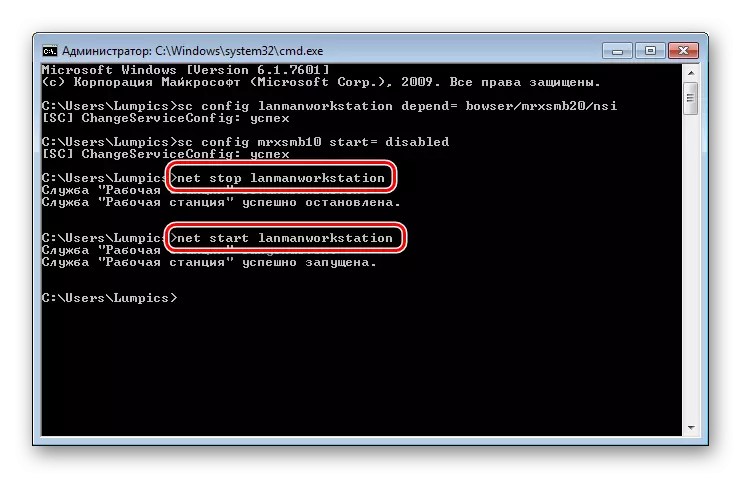
- Taaskäivitage.
Kui eespool nimetatud toimingute täitmise ajal ilmnevad vead, siis peaksite proovima vastava süsteemi komponendi uuesti installima.
2. meetod: installimine komponendi
"Klient Microsoft Networks" võimaldab teil suhelda võrguressursside ja on üks tähtsamaid teenuseid. Kui see ebaõnnestub, on paratamatult probleeme, sealhulgas tänapäeva viga. Komponendi uuesti installimine aitab siin.
- Avage "Juhtpaneel" ja minge "Võrgu ja jagatud juurdepääsukontrolli keskusesse" Applet.
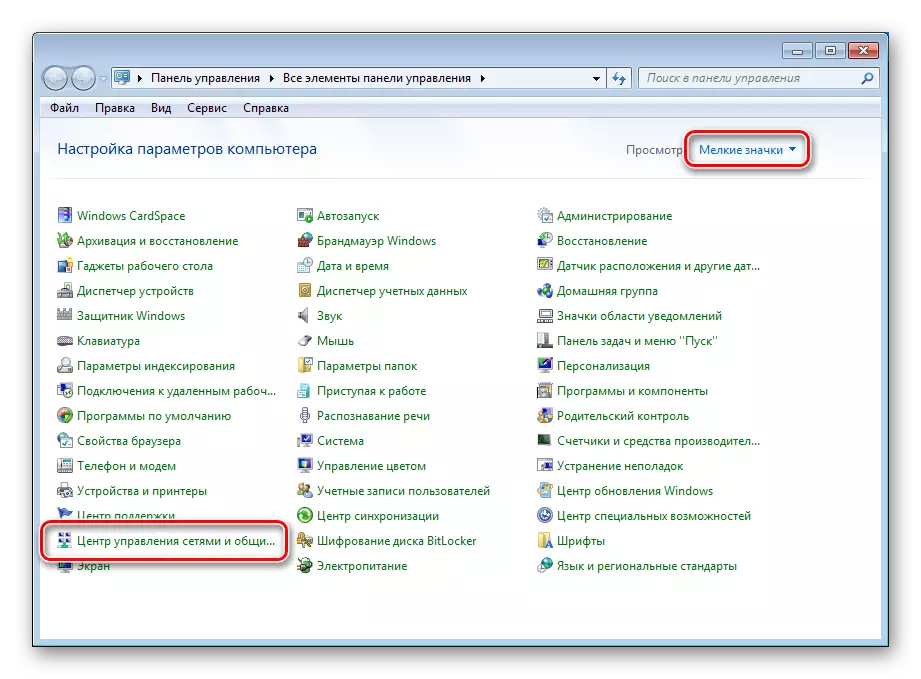
- Jälgime lingi "Muuda adapteri seadeid".
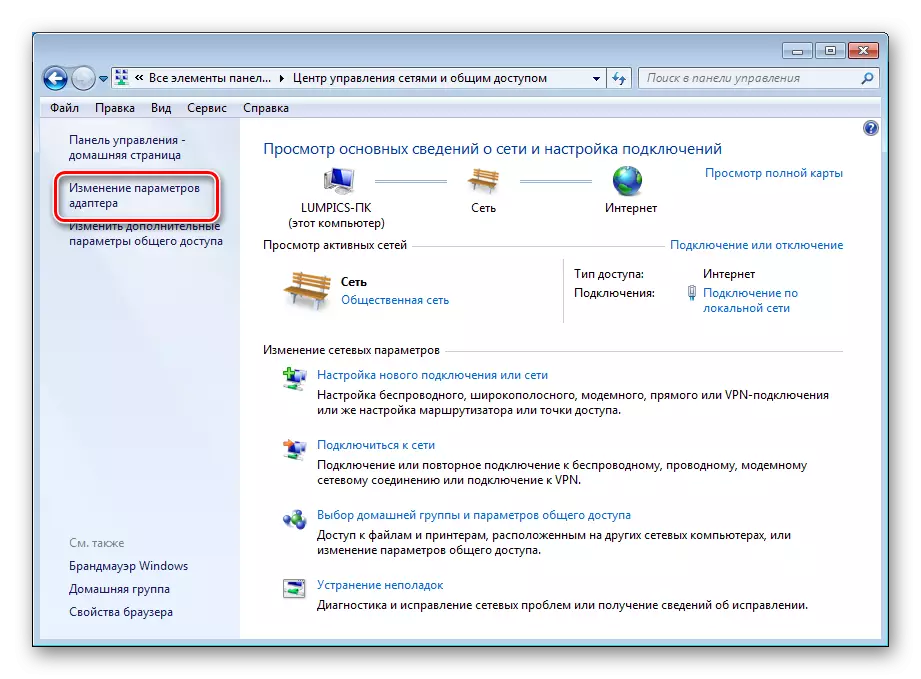
- Vajutage seadmele PCM-i, mille kaudu on ühendatud ja avama selle omadused.
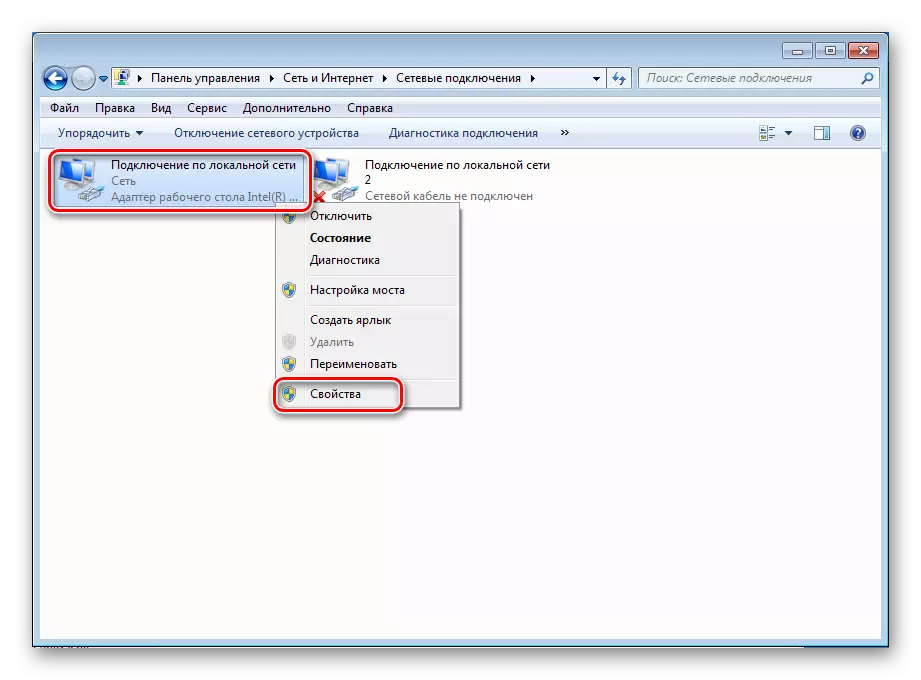
- Me eraldame nimekirja "Klient Microsoft Networks" ja kustutame selle.
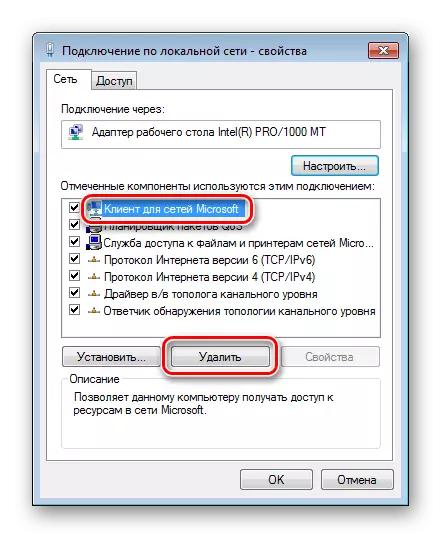
- Windows küsivad kinnitust. Klõpsake "Jah."

- Taaskäivitage arvuti.

- Järgmisena minge adapteri omadustesse ja vajutage nuppu Install.

- Valige loendis asukoht "klient" ja klõpsake "Lisa".

- Valige üksus (kui te käsitsi installida komponendid, siis see on ainus) "Klient Microsoft Networks" ja klõpsake OK.
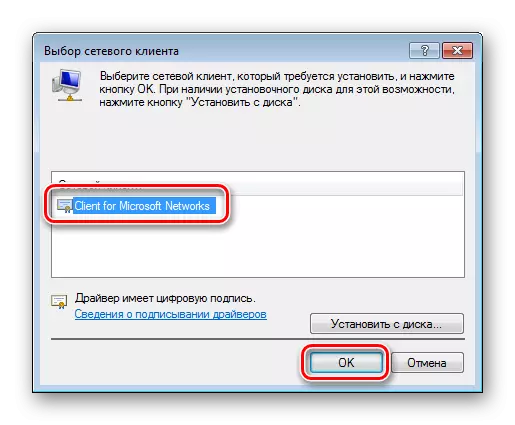
- Valmis, komponent uuesti installitud. Lojaalsuse jaoks taaskäivitage auto.
3. meetod: värskenduse paigaldamine
Kui ülaltoodud juhised ei tööta, on teie arvutis võimalik KB958644 värskendusi. See on "plaaster", et vältida tungimist teatud pahatahtlike programmide süsteemi süsteemis.
- Me läheme paketi laadimislehele ametlik Microsofti veebisaidil vastavalt süsteemi biti suurusele.
Lae alla lehele x86
Lae alla lehele x64
- Klõpsake nuppu "Laadi alla".
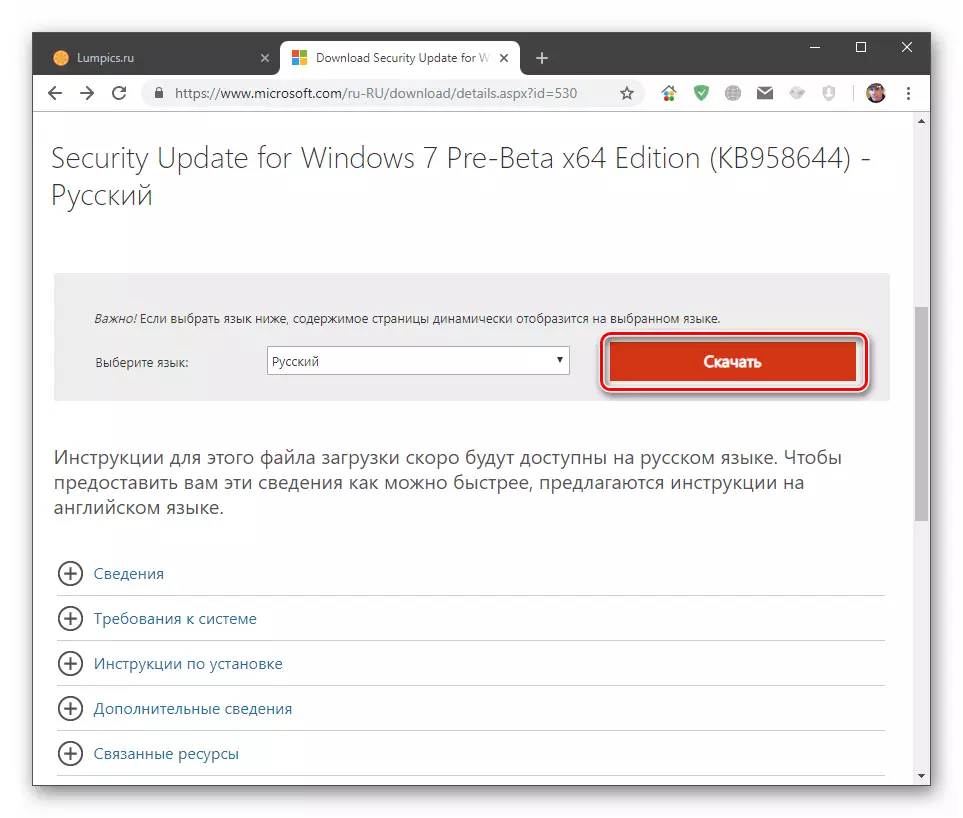
- Me saame faili nimega "Windows6.1-KB958644-X86.MU" või "Windows6.1-KB958644-X64.MU".
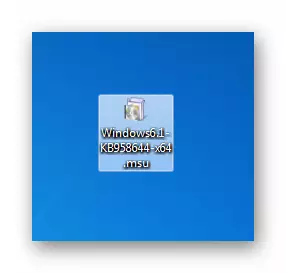
Me käivitame selle tavalisel viisil (topeltklõps) ja oodake paigaldamise lõppu, pärast seda, kui ta masin taaskäivitate ja proovite korrata samme teenuse seadistamiseks ja võrgu komponendi uuesti installimiseks.
4. meetod: süsteemi taastamine
Selle meetodi olemus on meelde tuletada, millal või pärast seda, millised on teie tegevuse probleemid ja taastavad süsteemi juurdepääsetavate tööriistade abil.
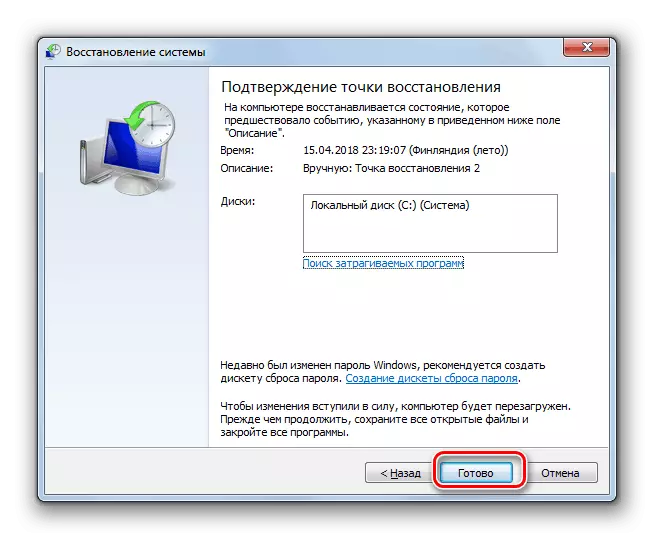
Loe lähemalt: Kuidas Windows 7 taastada
5. meetod: viiruse infektsioonikontroll
Asjaolu, et toimimise ajal ilmnevad vead võivad olla pahatahtlikud programmid. Eriti ohtlikud need, mis võrguga suhtlevad. Nad suudavad kinni pidada olulisi andmeid või lihtsalt konfigureerimist, seadete muutmist või faile kahjustamist. Veaotsingu korral on vaja kohe skaneerida ja eemaldada "kahjurid". "Ravi" saab läbi viia iseseisvalt, kuid see on parem otsida tasuta abi spetsiaalsete saitide jaoks.
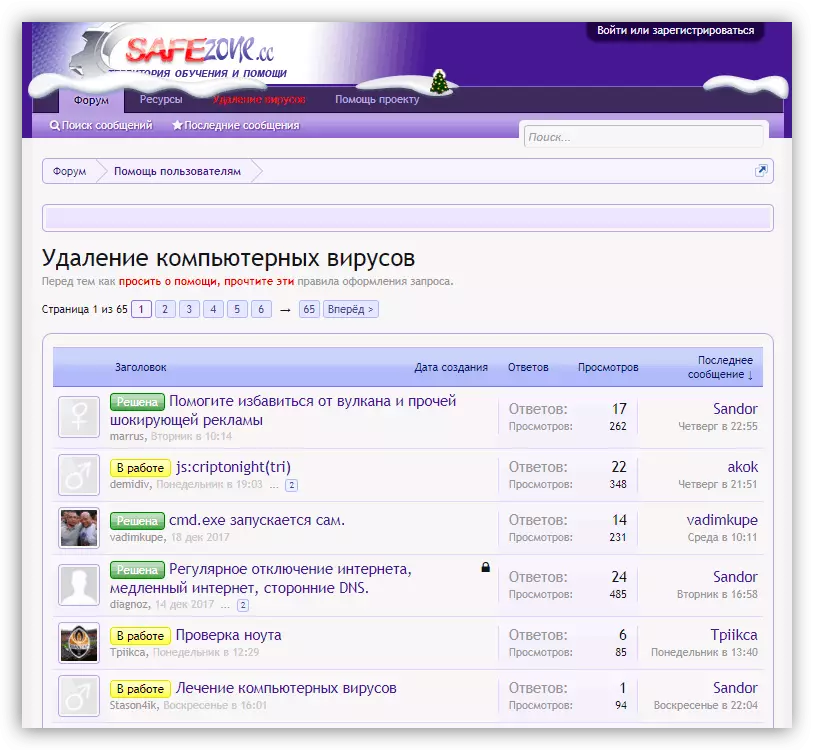
Loe lähemalt: Arvutiviiruste võitlemine
Nagu näete, lahendusi probleemi kõrvaldamise põhjused vea "võrk on puudu või ei käivitu" üldiselt üsna lihtne. Tõsi, kui me räägime viiruse rünnakust, võib olukord olla väga tõsine. Eemaldamine pahatahtlike programmide ei too kaasa soovitud tulemus, kui nad on juba teinud olulisi muudatusi süsteemi faile. Sellisel juhul aitab tõenäoliselt ainult Windowsi installimist.
